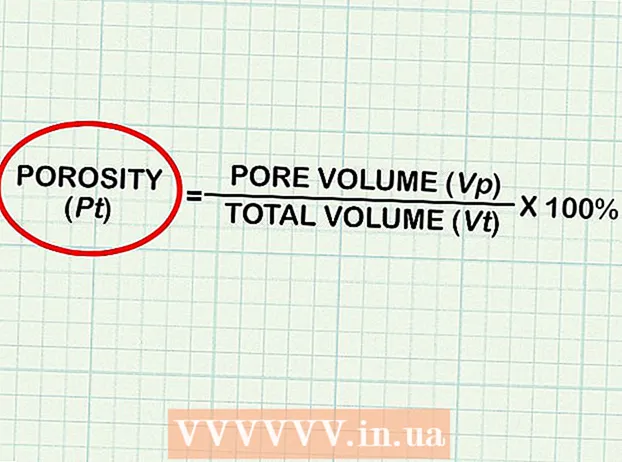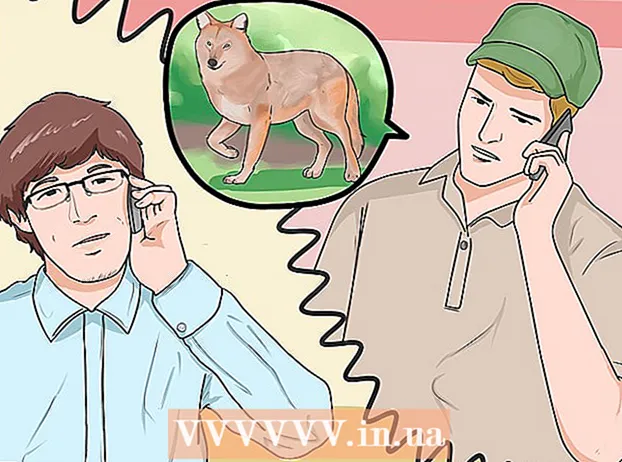Автор:
Bobbie Johnson
Дата На Създаване:
10 Април 2021
Дата На Актуализиране:
1 Юли 2024

Съдържание
- Стъпки
- Метод 1 от 2: Използване на Центъра за управление
- Метод 2 от 2: Използване на страничния превключвател
- Съвети
- Предупреждения
Тази статия ще ви покаже как да заключите завъртането на екрана на iPad (при завъртане на устройството). На повечето iPad опцията за заключване трябва да бъде избрана от Центъра за управление, който се отваря в долната част на екрана, докато по -старите iPad имат превключвател, който можете да използвате, за да заключите ориентацията на екрана.
Стъпки
Метод 1 от 2: Използване на Центъра за управление
 1 Уверете се, че сте на началния екран. За да направите това, натиснете бутона Начало (кръглия бутон в долната част на екрана на iPad). По този начин можете да завъртите екрана на iPad, без да се притеснявате, че настройките на приложението ще ви попречат.
1 Уверете се, че сте на началния екран. За да направите това, натиснете бутона Начало (кръглия бутон в долната част на екрана на iPad). По този начин можете да завъртите екрана на iPad, без да се притеснявате, че настройките на приложението ще ви попречат.  2 Завъртете iPad. Завъртете таблета, така че екранът да е в желаната ориентация.
2 Завъртете iPad. Завъртете таблета, така че екранът да е в желаната ориентация. - Има две ориентации на екрана: портретна (вертикална) и пейзажна (хоризонтална).
- Пейзажната ориентация е подходяща за гледане на видеоклипове в режим на цял екран или писане, докато портретна ориентация е подходяща за четене на статии или сърфиране в уебсайтове.
 3 Плъзнете нагоре от долната част на екрана. Поставете пръста си в долната част на екрана и плъзнете нагоре. В долната част на екрана се появяват няколко икони.
3 Плъзнете нагоре от долната част на екрана. Поставете пръста си в долната част на екрана и плъзнете нагоре. В долната част на екрана се появяват няколко икони. - Може да се наложи да направите това няколко пъти, преди Контролният център да се отвори.
 4 Кликнете върху иконата „Блокиране“. Тази черно -бяла икона на катинар с кръгла стрелка е от дясната страна на екрана. Ако кликнете върху тази икона, ключалката става червена - това означава, че екранът е заключен (тоест няма да се завърти).
4 Кликнете върху иконата „Блокиране“. Тази черно -бяла икона на катинар с кръгла стрелка е от дясната страна на екрана. Ако кликнете върху тази икона, ключалката става червена - това означава, че екранът е заключен (тоест няма да се завърти).  5 Натиснете бутона Начало. Контролният център ще се затвори. Екранът на iPad вече няма да се върти.
5 Натиснете бутона Начало. Контролният център ще се затвори. Екранът на iPad вече няма да се върти. - За да активирате завъртането на екрана, отворете Центъра за управление и докоснете червено -бялата икона за заключване.
- Някои приложения не поддържат завъртане на екрана; например Minecraft PE се нуждае от пейзажна ориентация, докато Instagram се нуждае от портретна ориентация.
Метод 2 от 2: Използване на страничния превключвател
 1 Уверете се, че вашият iPad има страничен превключвател. Някои по -стари iPad имат страничен превключвател. Ако завъртите iPad вертикално (така че бутонът за начало е в долната част), трябва да има превключвател в горната лява част на iPad.
1 Уверете се, че вашият iPad има страничен превключвател. Някои по -стари iPad имат страничен превключвател. Ако завъртите iPad вертикално (така че бутонът за начало е в долната част), трябва да има превключвател в горната лява част на iPad. - Ако няма превключвател, използвайте Центъра за управление.
 2 Стартиране на приложението Настройки
2 Стартиране на приложението Настройки  . Кликнете върху сивата икона на зъбно колело на началния екран.
. Кликнете върху сивата икона на зъбно колело на началния екран.  3 Докоснете „Общи“
3 Докоснете „Общи“  . Намира се от лявата страна на страницата с настройки.
. Намира се от лявата страна на страницата с настройки.  4 Кликнете върху Заключване на ориентацията. Тази опция ще намерите в средата на екрана под секцията „Използване на страничния превключвател за“.
4 Кликнете върху Заключване на ориентацията. Тази опция ще намерите в средата на екрана под секцията „Използване на страничния превключвател за“.  5 Натиснете бутона Начало. Приложението Настройки ще бъде сведено до минимум.
5 Натиснете бутона Начало. Приложението Настройки ще бъде сведено до минимум.  6 Плъзнете превключвателя. Плъзнете го нагоре, за да отключите ориентацията на екрана.
6 Плъзнете превключвателя. Плъзнете го нагоре, за да отключите ориентацията на екрана.  7 Завъртете iPad. Завъртете таблета, така че екранът да е в желаната ориентация.
7 Завъртете iPad. Завъртете таблета, така че екранът да е в желаната ориентация. - Има две ориентации на екрана: портретна (вертикална) и пейзажна (хоризонтална).
- Пейзажната ориентация е подходяща за гледане на видеоклипове в режим на цял екран или писане, докато портретна ориентация е подходяща за четене на статии или сърфиране в уебсайтове.
 8 Плъзнете превключвателя. Когато екранът се завърти според нуждите, плъзнете превключвателя надолу, за да заключите ориентацията на екрана.Икона на затворен катинар ще се появи на екрана за момент.
8 Плъзнете превключвателя. Когато екранът се завърти според нуждите, плъзнете превключвателя надолу, за да заключите ориентацията на екрана.Икона на затворен катинар ще се появи на екрана за момент. - За да промените ориентацията, плъзнете превключвателя нагоре.
- Някои приложения не поддържат завъртане на екрана; например Minecraft PE се нуждае от пейзажна ориентация, докато Instagram се нуждае от портретна ориентация.
Съвети
- Ако завъртането на екрана не е блокирано, рестартирайте iPad. За да направите това, задръжте бутона Sleep / Wake в горната част на вашия iPad и след това плъзнете Изключване отляво надясно, когато тази дума се появи на екрана.
Предупреждения
- Не всички приложения поддържат завъртане на екрана.